決済アプリPayPayの使い方と使える店 Yahooユーザー必見!
2018年6月にソフトバンクとヤフーが設立した「PayPay株式会社」の決済アプリ、PayPay。
2018年12月から使える店が増え、2019年2月からはヤフオク!やYahoo! ショッピングなどオンライン決済にも対応します!
今回は、PayPayアプリをスマホにインストールして店で使えるようにするための方法をご紹介します。
PayPayとはバーコード・QRコード決済の一種である
まず、「PayPayとは何か?」について、簡単に触れておきます。
PayPayは、ソフトバンクとヤフーの合弁会社が運営する、バーコード・QRコード決済サービスの名称です(2019年2月からオンライン決済にも対応)。
「LINE Pay」や「楽天ペイ」のソフトバンク・ヤフー版と考えればわかりやすいですね。
詳細は省きますが、バーコード・QRコード決済とは、「スマートフォンに表示されたバーコードを店舗のスキャナで読み取る」または「店舗が用意したQRコードをスマートフォンのカメラで読み取る」ことで決済できるサービスです。
さらに、後ほどご紹介するキャンペーンとは別に、PayPayで決済するたびに利用額の0.5%のPayPayボーナス(ポイント)が還元されます。
2018年12月4日、PayPayが20%・総額100億円還元キャンペーンを実施!!
ただ、はっきり言ってバーコード・QRコード決済ってあまり普及していませんよね……?
しかも、前述の「LINE Pay」「楽天ペイ」などが既に存在しているので、後発のPayPayはさらに厳しい状況です。
2018年12月4日からPayPayを使える店としては「ファミリーマート」「Joshin」「ビックカメラ」の名前が挙がっています。
使える店は今後も「ヨドバシカメラ」「エディオン」などが追加される予定ですが、正確な日付は未定です(12月7日追記…ヨドバシとエディオンをはじめ複数の家電量販店が、12月4日のサービス開始前後にPayPayへの対応を発表しました)。
使える店(加盟店)を確認する方法は後ほどご紹介します。……が、それにしてもPayPayを使える店はまだ少ないです。
そこでPayPayはとんでもないキャンペーンを実施します。決済ごとに20%還元するキャンペーンです。
たとえば、10,000円の家電をPayPayで購入すると、2,000円分のPayPayボーナスをもらえるわけです。
開始日時は2018年12月4日午前9時、100億円分を還元した時点で終了です。
必ず、PayPay公式サイトでキャンペーンが実施されているか確認してください。
なお、「PayPayボーナス」とは、ポイントのようなものです。
PayPayボーナスの有効期限は最後に使った日の2年後なので、PayPayを日常的に使えば、ほぼ無期限になりますね!
また、後述のように2019年4月からはYahoo!ショッピングやヤフオク!で付与されるポイントもPayPayボーナスになるので、Yahoo! JAPANのサービスを利用する人はPayPayへの登録が必須です。
では、「PayPay 100億円あげちゃうキャンペーン」の情報をまとめます。
- 2018年12月4日午前9時開始
- PayPayで決済するごとに20%還元
- 一人あたり一ヶ月50,000 PayPayボーナスが上限
- 40回に1回の確率で全額をPayPayボーナスで還元(Yahoo!プレミアム会員は20回に1回、ソフトバンクまたはワイモバイルユーザーは10回に1回!)
- 100億円分のPayPayボーナスを還元した時点で終了
さらに、上記の「PayPay 100億円あげちゃうキャンペーン」に加えて、新規登録キャンペーンも実施中です。
- PayPay新規登録で500円分PayPayボーナスプレゼント(終了未定)
- 5,000円以上のPayPayライトチャージで1,000円分PayPayボーナスプレゼント(2018年12月3日で終了)
- ソフトバンクまたはワイモバイルユーザーは、支払い方法を設定するだけで500円分のPayPayボーナスプレゼント(2019年3月末まで)
PayPayで何かを買う予定がなくても、今なら登録するだけで得できますね!
2019年2月、Yahoo! JAPANのオンライン決済にも対応!
先ほど述べたように、PayPayは2019年2月にYahoo!ショッピングやヤフオク!などYahoo! JAPANのサービスに対応予定です。
さらに、2019年4月にはLOHACOもPayPayに対応予定です。
でも、「ヤフオク!は使っているけれど、PayPayには興味ないよ」という方もいるかもしれませんね。
しかし、上記のYahoo! JAPANサービスの利用者は、PayPayへの登録が必須になります。
なぜなら、ヤフオク!やYahoo!ショッピングで付与されるポイントが、2019年4月に「期間限定Tポイント」から「PayPayボーナス」に変わるからです。
「ヤフオク!」などでPayPayが利用可能に--「期間固定Tポイント」もPayPay残高に変更へ - CNET Japan
今までは、ヤフオク!で獲得した期間限定Tポイントはヤフオク!やYahoo!ショッピングなどでしか使うことができませんでした。
しかしこれからは、ヤフオク!で得たPayPayボーナスを家電量販店でPayPay決済に使うことができるようになるのです。逆も然りです。
ソフトバンクとヤフー、「楽天経済圏」を潰しに来たなという感じですね!!
では、前書きが長くなりましたが、PayPayアプリの使い方と使える店を紹介していきます。
PayPayアプリの使い方、使える店
まずはiPhone・AndroidスマートフォンでPayPayアプリをインストールします。
……と言いたいところですが、PayPayはYahoo! JAPANアプリからも使えるようになりました。
つまりYahoo! JAPANアプリをインストールすれば、PayPayアプリをインストールする必要はありません(なぜアプリが2種類存在するかは不明)。
というわけで、早速Yahoo! JAPANアプリをApp StoreまたはGoogle Playからインストールします。
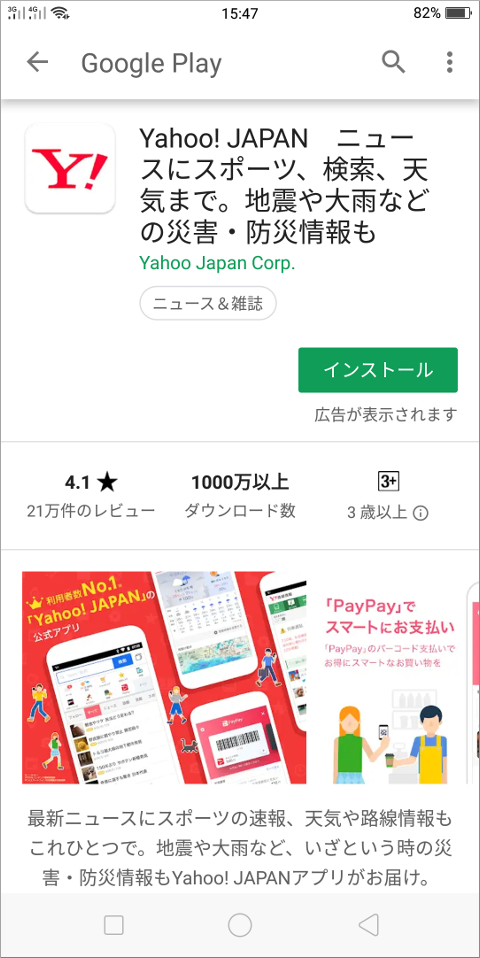
次に、インストールしたYahoo! JAPANアプリを起動します。
同じスマホでヤフオク!、Yahoo!ショッピングなどにYahoo! JAPAN IDでログインしている場合、自動的にYahoo! JAPANアプリにもログインします(自動ログインしない場合、手動でログインしてください)。
Yahoo! JAPANアプリを起動したら、画面の右上にある「PayPay」をタップします。
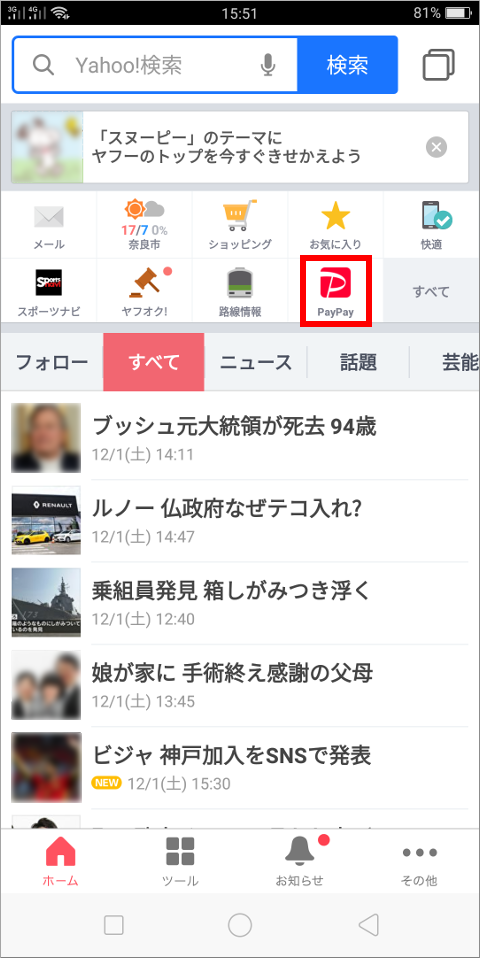
規約を必ず読んでから「下記の規約に同意する」にチェックを入れ、「はじめる」ボタンをタップします。
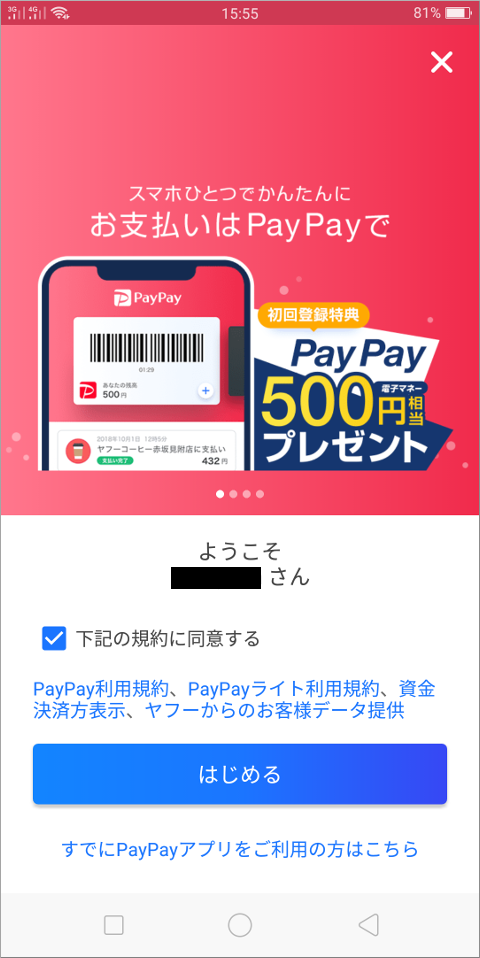
次の画面では、お使いのスマートフォンの携帯電話番号を入力します。「090」「080」「070」などから始まる11桁の番号ですね。
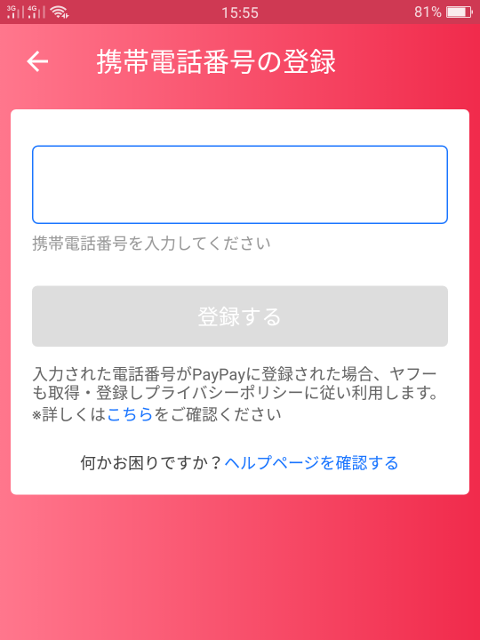
すると、SMS(携帯電話番号でやり取りするメール)が届きます。SMSに記載された4桁の番号を覚えて、Yahoo! JAPANアプリに入力してください。
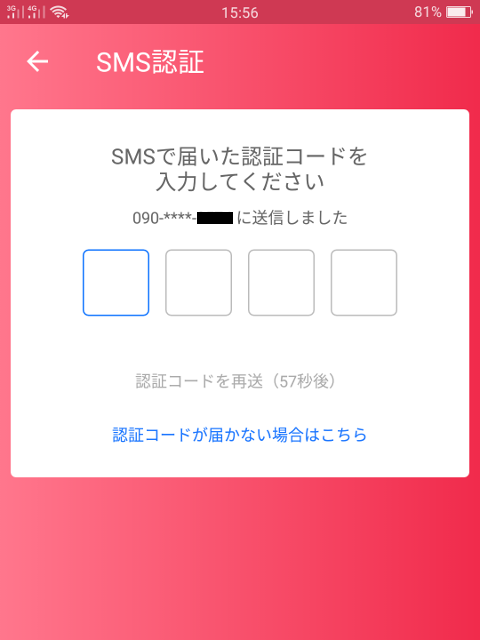
PayPayへの登録が完了し、初回限定特典として500円分のPayPayボーナスが付与されました(500円分のPayPayボーナス付与キャンペーンは終了する場合があります)。
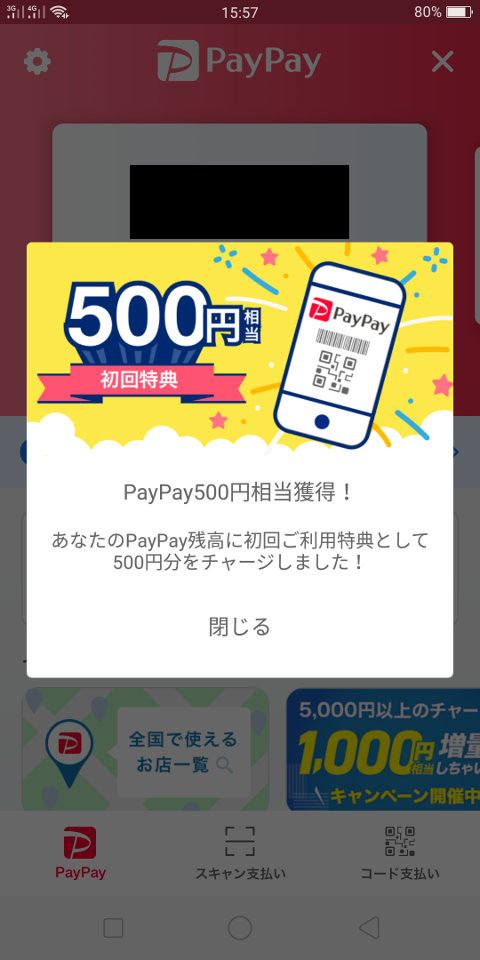
これ以降は、Yahoo! JAPANアプリでPayPay画面を起動して、加盟店のレジでバーコードを提示することで、PayPayによる決済を行えるようになります。
今回は登録特典として500円分のPayPayボーナスをもらえましたので、残高チャージしなくてもいきなり500円分の買い物ができますね!(チャージ方法は後述)
PayPayを使える店はどこ?(12月7日更新)
PayPayを使える店(加盟店)はどこか、気になるところですよね。
最初に説明したように、2018年12月4日から「ファミリーマート」と「ビックカメラ」などの実店舗に対応します。
主なPayPay対応店舗を列挙します(2018年12月7日時点)。
- エディオン
- コジマ
- Joshin
- ソフマップ
- TSUKUMO
- 100満ボルト
- ビックカメラ
- ベスト電器
- マツヤデンキ
- ヤマダ電機
- ワタミグループ(和民など)
- モンテローザグループ(白木屋、魚民など)
利用者が多いと思われる家電量販店と飲食店を掲載しましたが、もちろんPayPay加盟店はどんどん増え続けています!
より詳しい使える店の情報は、こちらのPayPay公式サイトで確認してください。
PayPay - QRコード・バーコードで支払うスマホアプリ
お近くにあるPayPayを使える店を確認するには、Yahoo! JAPANアプリのPayPay画面の「インフォメーション」欄にある「全国で使えるお店一覧」をタップしてください。
画像は掲載しませんが、地図が表示され、PayPayを使える店にPマークが付きます。
PayPayで支払う方法は?
実店舗でPayPayを使って支払う方法は、3種類あります。
- スマートフォンに表示したバーコードを店舗のスキャナで読み取る
- スマートフォンに表示したQRコードを店舗のスキャナで読み取る
- 店舗が用意したQRコードをスマートフォンのカメラで読み取る
どれか1種類に統一してくれればわかりやすいのですが、どの店がどの方式に対応しているかは、実際に行ってみなければわかりません。
いずれにせよ、PayPay残高(PayPayライト・PayPayボーナス)が充分にあれば確実に加盟店で使えるはずですから、店員に尋ねながら決済してみてください。
PayPayで決済すると0.5%のPayPayボーナスがもらえますし、冒頭でお伝えしたように、2018年12月4日からは20%還元キャンペーンも実施されています!(既に終了している場合がありますので、公式サイト確認してください)
「登録から1週間は2万円以上の決済が不可」って本当?(公式回答あり。12月7日更新)
ところで、あるブログに「PayPayに登録してから1週間は、一度に2万円以上の決済をすることができない」という趣旨の経験談が記載されていると、インターネット上で話題になっていますね。
こちらがそのブログです。
【評判と口コミ】PayPayとは?? 使ってわかった4つのデメリットを完全解説!!
こちらのブログにはPayPay(ペイペイ)はインストール直後は支払上限額に2万円のリミッターがかかっている
と書かれていますが、アプリをインストールしてから1週間とは考えにくいので(たとえば、スマホAにPayPayアプリをインストールしている場合でも、スマホBにインストールし直したら1週間が再カウントされるとは考えにくい)、おそらくPayPayに初回登録してから1週間でしょうね。
また、ここで言う「1週間」というのが、「ちょうど168時間後」なのか「7日後の午前0時」なのか「8日後の午前0時」なのか不明です。
ただし、「『PayPay登録から1週間は2万円以上の決済を行えない』という情報は誤りである」というニュースも、大手ITサイトで配信されています。
PayPay、登録後1週間は「2万円までしか払えない」? 不明情報出回る、広報の回答は - ITmedia NEWS
では、先ほどのブログとITmediaの取材、どちらが正しいのでしょうか?
私も実際にPayPayカスタマーサポートに問い合わせました。
PayPayカスタマーサポートは「1週間2万円」を否定!
結論を先に言うと、PayPayカスタマーサポートは「登録から1週間経たなければ2万円以上決済できないという事実はない」と回答しました。
以下は、PayPayカスタマーサポートから私に送られてきたメールの引用です。日付は2018年12月06日午前1時22分です。
PayPayカスタマーサポートです。
このたびは、返答が遅くなり大変申し訳ありません。
お問い合わせいただきました「PayPayのご利用上限」についてご案内いたします。
はじめに、ご連絡いただいた「インストール後、1週間以内の決済上限が2万円まで」という内容は事実ではございません。
ただし、弊社では、お客様がPayPayを安全に利用することができ、悪質な犯罪に巻き込まれることがないよう、さまざまな不正利用防止・被害予防の取り組みを行っております。
そのため、ご利用状況などによっては決済ができないことがございます。あらかじめご了承ください。
このように、PayPay公式が「『1週間以内は2万円が上限』はデマ」と明言しました。
ただし気になるのは、「ご利用状況などによっては決済ができない」という部分ですね。
つまり、「1週間経たないと2万円以内の決済しかできない」という制約がPayPay全ユーザーに課されることはないものの、ごく一部のユーザーには上限規制が適用される可能性があるということでしょうか?
釈然としませんが、おそらく不正を行うユーザーのための対策でしょうから、PayPayまたはYahoo! JAPAN IDを使って転売などを行っていなければ、「1週間2万円」が適用される可能性は低いと言えるのではないでしょうか。
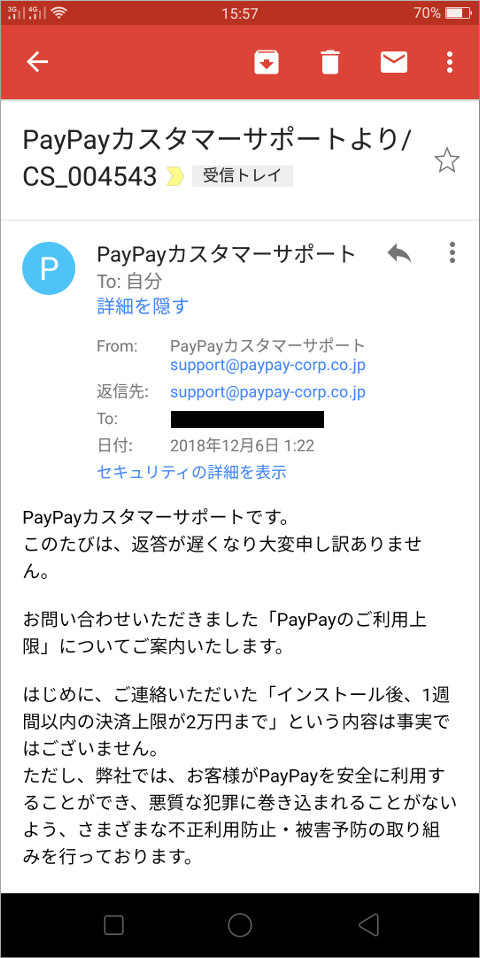
「3万円以上の決済で身分証が必要」なのは本当
ただし、一度に3万円以上をPayPayで決済する場合、運転免許証などの身分証明書が必要になるという情報は本当です。
こちらはPayPayが公式に認めていることですから、3万円以上の高額決済を行う予定がある方はご注意下さい。
PayPayライト・PayPayボーナスとは何か。銀行からの入金・クレジットカード決済の方法は?
今回は500円分のPayPayボーナスをもらえましたが、たった500円ではすぐに使い切ってしまいますよね?
そこで、あらかじめ銀行口座から「PayPayライト」にチャージしておくことをおすすめします。
「PayPayライト」とは要するに「チャージ式電子マネー」です。そしてPayPayで決済するともらえるポイントが「PayPayボーナス」です。
「PayPayライト」と「PayPayボーナス」は、名前が違うだけでほぼ同じものと考えて良いです(「PayPay利用規約」にもPayPayボーナスは、当社が無償で付与するPayPayライトのことをいいます
と記載されています)。
また、「加盟店で決済しようとしたら、PayPayライト・PayPayボーナスの残高が足りない」ということもあるかもしれませんね。
そこで、クレジットカードを登録しておくことをおすすめします。
クレジットカードを登録することで、「PayPayライト・PayPayボーナス残高が足りない時はクレジットカードで決済する」ということが可能です。
つまり「クレジットカードさえ登録しておけば、PayPayライトをチャージしておく必要はない」とも言えますね。
ただし、注意しなければならないのは、「PayPay残高(PayPayライト・PayPayボーナス)とクレジットカードを組み合わせて支払うことはできない」ということです。
つまり、PayPay残高が支払額より少ない場合、全額をPayPay経由でクレジットカードで支払わなければなりません……。
また、PayPayに登録できるクレジットカードは日本国内で発行されたVisa・Mastercard、またはYahoo!カードです。
Visaデビットカード、Visaプリペイドカード、Mastercardプリペイドカードもおそらく登録可能ですが、保証はできません。
それはともかく、現在は「PayPayライトに5,000円以上チャージすれば1,000円分のPayPayボーナスがもらえるキャンペーン」が実施されていますので、ためしにチャージしてみます(このキャンペーンは2018年11月22日開始、12月3日終了です)。
「Yahoo!ウォレット」に銀行口座を登録する
銀行口座の登録とPayPayライトへのチャージも、Yahoo! JAPANアプリから行うことができます。
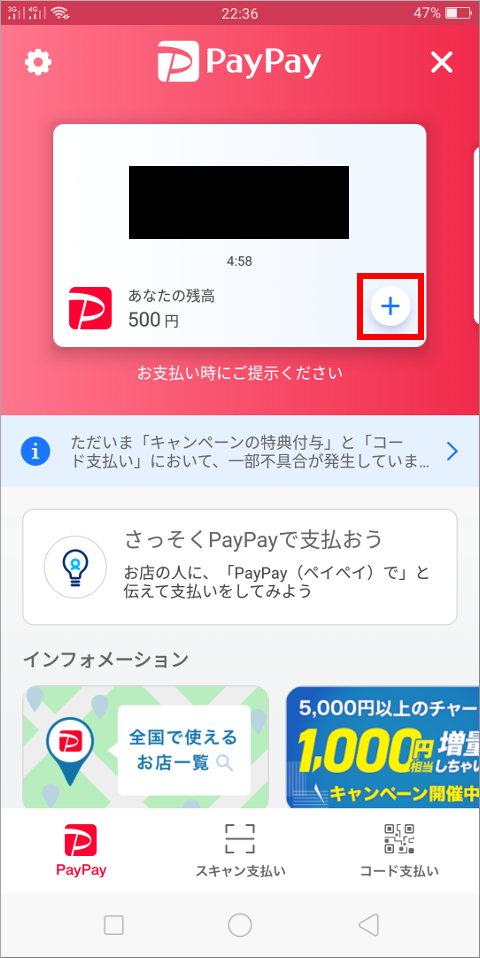
上の画像のように、画面上部のバーコードの右下にある(+)ボタンをタップします。
すると、金額を入力する画面になります。
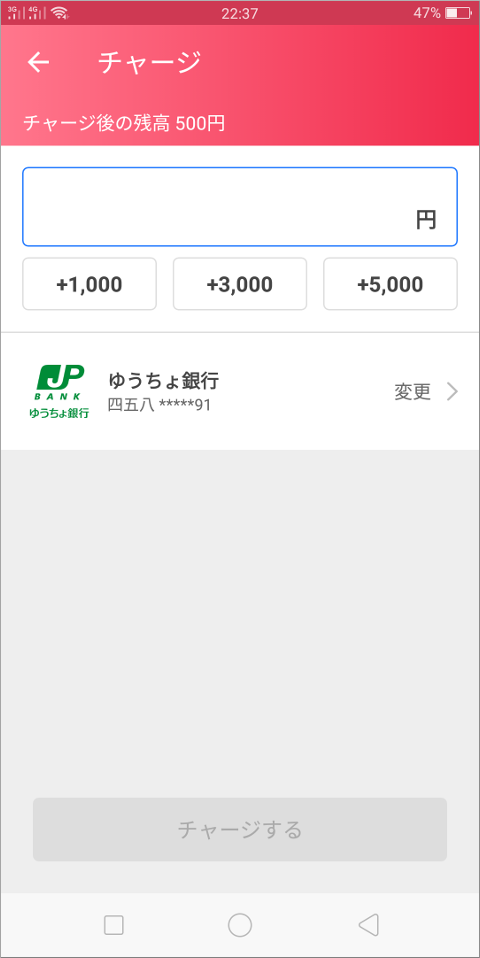
PayPayライトへのチャージは、Yahoo! JAPANの決済管理サービスである「Yahoo!ウォレット」に登録した銀行から行われます。
ヤフオクなどで「Yahoo!ウォレット」を利用したことがない場合は、この画面で銀行口座の登録を行ってください。
Yahoo!ウォレットに登録できる主な金融機関は以下の通りです。
- ジャパンネット銀行
- みずほ銀行
- 三井住友銀行
- りそな銀行
- 埼玉りそな銀行
- ゆうちょ銀行
一部の地方銀行も登録可能ですが、なぜか三菱UFJ銀行からPayPayライトにチャージすることはできません。
三菱UFJ銀行は「Yahoo!ウォレット」自体には登録できるのですが、PayPayライトへのチャージには対応していないようです……不思議ですね。
キャンペーンページにも、(小さい字で)PayPay残高のチャージ方法として、三菱UFJ銀行の口座はご利用いただけません。(2018年11月22日現在)
と書かれています。
Yahoo!ウォレットに登録できる金融機関の一覧は、以下のページから確認できます。
銀行口座からPayPayライトにチャージする
Yahoo!ウォレットへの銀行口座の登録が完了したら、PayPayライトにチャージしてみましょう。
先ほどの画面で金額を入力または選択して「チャージする」ボタンを押すと、SMS認証を求められます。
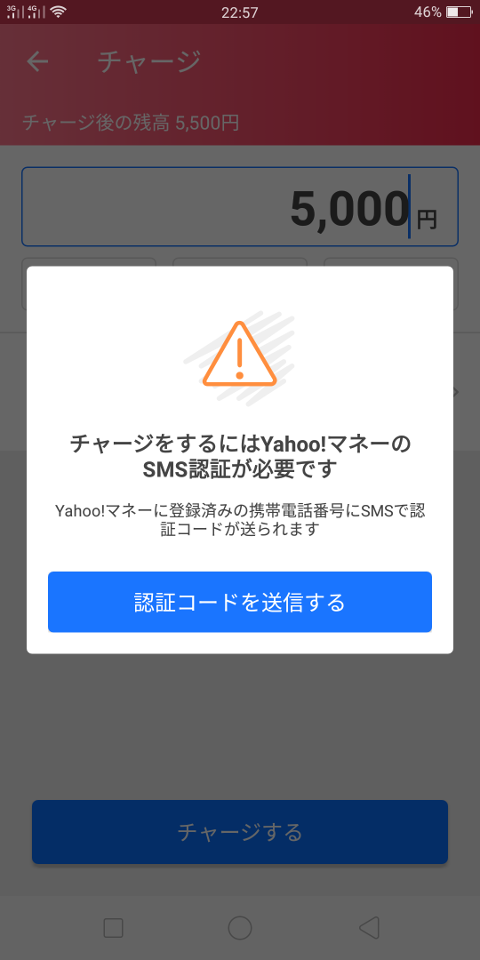
SMSに届く認証コードを入力しましょう。
なお、当たり前ですが、口座残高より多い金額をPayPayにチャージすることはできません。
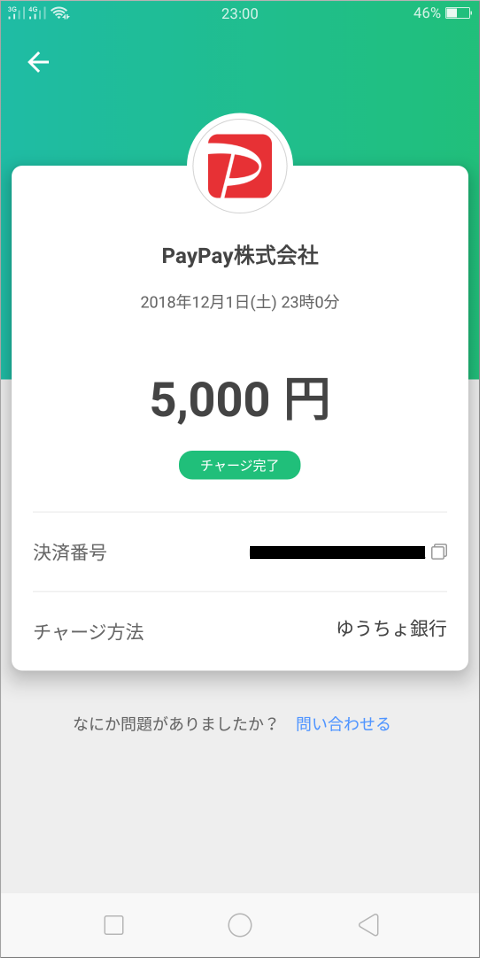
無事にPayPayライトへのチャージが完了しました。
クレジットカードを登録する
次に、PayPayライト・PayPayボーナス残高がなくても決済できるように、クレジットカードを登録しておきましょう。
PayPay画面にあるバーコードの欄を右にスワイプしていくと、「クレジットカードを追加する」というボタンが現れますので、タップします。
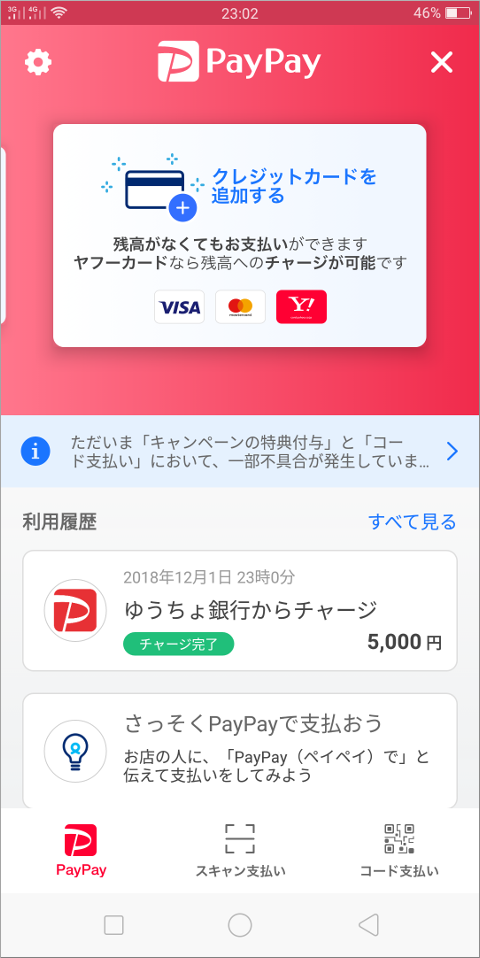
こちらも銀行口座と同じく、「Yahoo!ウォレット」に登録済みのクレジットカードが表示されます。
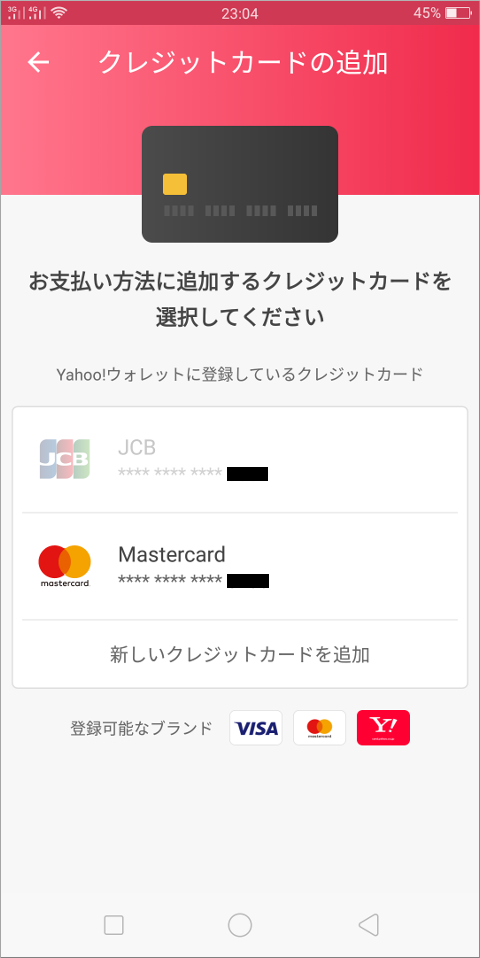
「Yahoo!ウォレット」にクレジットカードを登録していない場合は、「新しいクレジットカードを追加」をタップして、手順に従ってカード情報を入力してください。
なお、画面にも表示されていますが、登録可能なカードは「Visa」「Mastercard」「Yahoo!カード」のみです。
Visaデビット・Visaプリペイド・Mastercardプリペイドも登録可能ですが、使えるかどうかは保証できません。
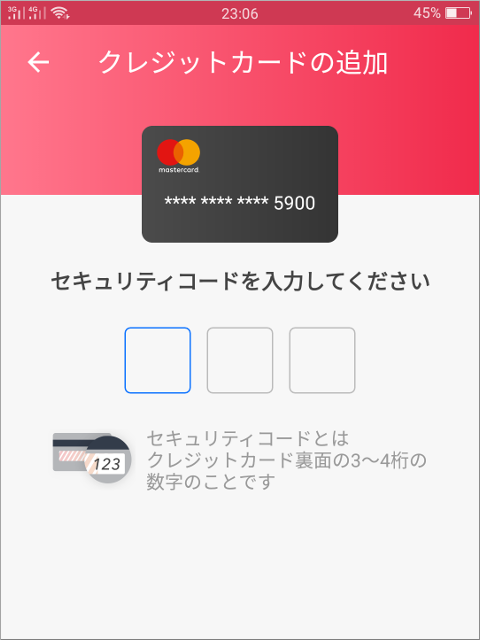
カードの裏面にある「セキュリティコード」を入力すると、クレジットカードのPayPayへの登録が完了します。
ご注意いただきたいのですが、PayPayでクレジットカードを使う時は、PayPay残高を消費しません。
反対に、PayPay残高が足りない時、「一部をPayPay残高、残りをクレジットカードで支払う」ことはできません。
飽くまでも、PayPay残高が足りない時の最後の手段(?)とお考えください。
これで、PayPayアプリの使い方の解説は終わりです。
実際にお店でPayPay決済を行ってみてください!
